С течение на годините работа на компютри, работещи под Windows, аз съм много се използва за блокиране на достъпа до вашия компютър, отделени от него за известно време. В зависимост от версията на системата, тази операция се извършва от различни клавишни комбинации. Започнете да използвате Mac, аз не съм намерил подобни намаления, но проблема си е решил назначаването на един от ъглите на екранната защита, за да започнете, от които се изисква парола.
Но наскоро се натъкнах на една статия за една програма, която ви позволява да зададете горещи клавиши за стартиране на заключване на екрана, и въпреки това решава да потърси алтернативни начини да се разбираме в решаването на този проблем само редовни системни инструменти. Аз трябва да кажа, тези процеси са, но за всички възможности, с когото имах теоретично или практически да се изправи ще поръчате.
Screensaver и активен ъгъл на екрана
Това е най-лесният начин, който идва на ум, когато става дума за необходимостта да заключите екрана. Стартирайте екран може да се осъществи както чрез компютър не се използва, и е поискал това, което го прави един от ъглите на екрана на активна система, като го поставите във функционален план скрийнсейвър. За да излезете от системата за скрийнсейвър изисква парола, трябва да включите съответния елемент в Предпочитания прилагането на системата за сигурност.
Този метод има своите предимства, така и недостатъци. Първият се отнася, разбира се, самата възможност за бърз старт скрийнсейвър екрана чрез преместване на курсора на мишката до определен ъгъл. Сред недостатъците получава, че по време на работа със системата да влезе в ъгъла на курсора може случайно. И вие никога не може да се получи, например, ако свържете допълнителен монитор: Оказва се, че "активен ъгъл" зададете от страна на свързания монитор, местоположението на ъгъла от основния екран, преместете се на допълнителен монитор, много е вероятно Това е бъг системата.
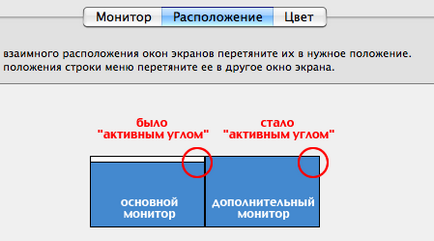
Освен това, аз знам от опит, че оставянето на вашия компютър, можете лесно да забрави да се движи курсора на мишката на правилното място, и до момента, когато започва скрийнсейвър минава много време.
Инсталиране на приложения на трети страни

Може би в бъдеще, ако средствата Mac OS X да управлява "горещи клавиши", че вече не е достатъчно, ще се отнасят до всеки допълнителен софтуер.
Сега можете да влачите ScreenSaverEngine.app приложение (разширение вероятно няма да бъде показан) в Dock, и ще имате икона на бързо стартиране на скрийнсейвъра чрез натискане веднага да се скрие от екрана.
Бързи клавиши и "Keychain Access,"

Стартиране на Keychain Access, (в светлината на прожекторите, или да намерят приложение в Utilities). Отваряне на приложението Settings (⌘ +.) И да активирате елемент на "Show статус в лентата с менюта." След като направите това, в лентата с менюта (горната лента на екрана) ще се появи икона във формата на катинар, като кликнете върху което вие ще получите списък с бърза работа, за да ограничите достъпа до вашата система, или бърз достъп до настройките за сигурност. Ние също така, в контекста на темата, се интересува от продукта "Затваряне на екрана", което само по себе си е доста добър, но това може да се направи много по-добре от него виси на пряк път.
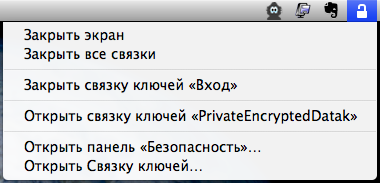
Основният проблем (или липсата на) на процеса, че всъщност "горещи клавиши", които искате да зададете две, не една, а назначен от ума, те не предоставят много неприятности.
Така че, отворен System Preferences. преминете към стъпка клавиатура и мишка и изберете раздела за клавишни комбинации. където са някои от комбинациите, използвани в системата по подразбиране. Показваш надолу в списъка и изберете Всички програми. След това кликнете върху знака плюс по списък:
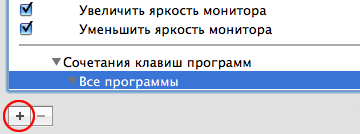
Има вероятно си струва кратко отклонение и да обясни какво е това, което.
Факт е, че сега, ние ще създадем клавишна комбинация за елемента Затворете екрана. което е споменато по-горе. А посочете Всички програми означава, че работата е комбинация от нужди, независимо от това какво приложение, което в момента се работи.
След като сте кликнали върху знака "+", ще добавите прозорец NovSU клавишна комбинация. Напълнете я като в изображението по-долу и кликнете върху "Добавяне".
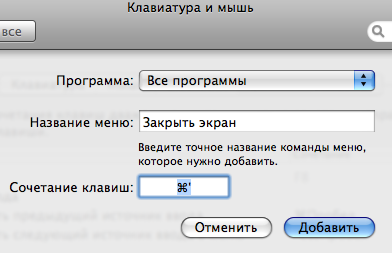
Не случайно правя това "тайнствен" съкращение. Факт е, че причината е комбинация от клавиши ще бъде на разположение само след като се премести фокуса към лентата с менюта. За този отбор вече има клавишна комбинация, но за да го използвате, не е необходимо все пак никога, така че реших да се припише пожела да ключовете, необходими за блокиране на прозорците са възможно най-близо за удобство на последователното им разговор и не са били запазени от системата за тяхното цели.
Така че, превъртете надолу в списъка на системни съкращения по-горе, до точката на "фокус към менюто", кликнете два пъти върху елемента показват комбинация и да зададете комбинацията на ⌘ + \. Сега отворете терминален. и стартирайте командата там
който ще се рестартира, лентата с менюта (в действителност, не само за нея, но това няма значение, работата не е засегнат) и приложите промените към системата.
Сега, ако натиснете ⌘ + \, а след това задръжте натиснат ⌘ кликне върху ", а след това пуснете скрийнсейвър, който може да бъде завършена само чрез въвеждане на парола (дори ако тази опция не е зададен в настройките си за сигурност).
Това е, ако се вгледаме в изпълнението, а не най-бързия начин. Но това е, честно казано, направете по-бързо от кажа стъпка по стъпка. И след това пръстите му много бързо да свикнат с ключовете се стартират, което е необходимо.
Заключване на екрана през терминала
Това е последният и най-вероятно най-лесния начин. Ако често работят в терминала, можете да създадете за себе си черупка-скрипт, който отнема Mac OS X в режим на въвеждане на системата, не завършва с активни приложения. Достатъчно, за да стартирате терминал и го изпълни линия
ехо -e \ # \! / хамбар / од \ "\ н" / System / Library / CoreServices / Menu \\ Екстри / User.menu / Съдържание / ресурси / CGSession \ -suspend>
/lock.command коригират 755
след което черупка-скрипт, наречен lock.command се появи в дома си директория. стартирането на който можете веднага ще блокира системата.
Разширяване .command използва за този скрипт може да се управлява не само от терминала, но и измежду инструмента за търсене.
Сега данните ви ще бъдат много по-резервирани, а само някои от тези методи - вие решавате. Основното, което да се запомни, че безопасността никога не е твърде много, дори ако не сте параноик.
Благодаря все пак. )
Фактът, че аз не съм враг на софтуер на трети страни, точно защо сложи допълнително приложение, което ще виси в паметта, ако има толкова има много процеси, чрез които е възможно да се реши необходима задача.
Също така, не губи от поглед факта, че всички хора са различни, със собствен набор от предпочитания. Някой ще бъде удобен вариант с терминал, и някой като мен, блокира екрана виси на горещите клавиши, както е описано в четвъртата режим. Аз просто се опитват да максимизират опише подробно всички известни варианти на мен, като акцентът е върху операционната система, а не приложения на трети страни.
Има по-лесен начин: в далечния десен ъгъл на лентата с менюта се казваш - бутон и изберете от падащото меню - "вход прозорец" и всичко останало. Първо трябва да зададете парола.
Лично аз имам в десния ъгъл на иконата Spotlight сет меню :) И това е никога не е имало.
> Лично аз имам в десния ъгъл на лентата с менюта е иконата на Spotlight :)
> И това е никога не е имало.
Това е така, защото Превключване на Fast User е изключен
Настройки-> Accounts-> Вход Options-> Активиране на бързо превключване на потребители
Сега използвам катинар -> Lock Screen (близо екран)
За себе си спрял на тази. И с мишката и Клаудия удобно и бързо затвори ми мак
Интересен сайт. Регистрирайте се
Сам дойде при версията с zaporolennoy плисък на активния въглен, и аз наистина харесвам тази опция. Случайно оттегляне не е проблем, тъй като пестенето започва след 1-2 секунди.
хора. vin7 място и няма проблеми. Попи е лайна. направено не само за хората.
и графика те имат нереалистични оскъдни. бюджет.
Имам проблем на екранната защита не може да променя езика на въвеждане клавиатура
парола I (на латински)
това, което би могло да бъде?
Опиша проблема по-
скрийнсейвър пита за парола
но когато се опитам да се промени езика на въвеждане не е ясно къде поетите звуков сигнал
и езика, не се променя
Аз мисля, че вина Punto svichery на Yandex, който поставих в седмицата
Аз, честно казано, дори не знам какво е свързано. Най-много няколко пъти, изправени пред същия проблем, но с около 3-4 опити оформление все още успяват да се промени. Честно казано, в дивите земи на проблема, че няма да се катери. Налице е леко подозрение, че това може да се дължи на езика за запомняне приставка SIMBL (ако сте го инсталирали), тъй като той разполага с имущество рядко се придържа към някои от най-добрите клавиатурни подредби и не дава възможност да се включите. Но това е само подозрение, защото един сложен проблем не може да бъде разследван.
Благодаря ви много, аз разорана целия интернет, за да намерите точно това, което чета тук. Тези, които казват, че Mac лайна, нека otsosut са победи, и ще работим добре.
Моля, кажете ми как да заключите клавиатурата и мишката, без да блокира екрана, които можете да видите всичко, което се случва на екрана. В Windows има малка програма Key Guard. Има ли нещо подобно за Mac?
iAlertU-добър прогресив и на екрана се блокира и повече с едно натискане на мишката или клавиатурата се активира алармата!))) Rekomenduyu- аз мустаци не взриви!
Polzuyus macbookom nedavno, а GDE nayti zamochek Lock Screen? Т.К. chasto prihoditsya othodit "OT kompa, NE mogu его ostavlyat NE zalochenym = (
Off отгоре, izvinite
ДА Аноним # 8: Smysl pokupat "Mac, ctoby Na Авденаго stavit" Windows7 ...
стартирате приложението "Keychain Access" (за да го потърсите чрез Spotlight, например), отидете на приложението за настройки, в раздел "Основни настройки", задаване на "кърлежи" в позиция "Show статус в лентата с менюта" - ти в горната част на иконата на панела с появява заключване.
как да блокират достъпа до конкретен сайт за Mac.
В екран и прозорец входа на Lock (аз не знам как да го нарекоха в английската версия) е много sushestvenno разлика:
ако сте свързани в локална мрежа с помощта на сертификат, в прозореца за вход ще отреже мрежата, докато отново voydeto инча Той прекъсва въпреки факта, че всички приложения живеят. Очевидно тя е направена, защото на сигурност - защото на екрана за вписване на Windows може да влезе друг потребител и ефективно да използва сертификата си мрежа, ако мрежата не е "пирон".
Ясно е, че рязане на мрежата - е неудобно. Така че, ако имате достъп до верига сертификат, за заключване на екрана - най-добрият избор.
А lochit бързина Alt + Ctrl + Eject религия не позволява?
Вие предложихте комбинация от ключови превключва системата в режим на заспиване, което не е маловажно за заключване на екрана - това е, тази комбинация "замръзва" на системата, преди да се връща на потребителя.
Да, така е. Може би нещо се е променило, но в миналото, доколкото си спомням, тази комбинация се погасява само монитори (основна + свързана). Сега аз се опитах отново - пита за паролата. Въпреки че, кой знае, може би просто защото аз използвах го за последен път, аз са се променили настройките за сигурност.
Във всеки случай, благодаря за напомнянето. )
За съжаление, метод Лео не работи с връзка ключове :( Или това е просто ме на мира?
Благодаря Дрю, Empower за кифлички. Самият използва областта на екрана
Жалко е, че по пътя към "Заключване на екрана през терминала" не работи отдалечено през SSH: ((.
Има съображения като дистанционно чрез SSH към конзолата за блокиране на компютъра, превключване на компютъра да спи?
Свързани статии
